AndroidStudioを使ってAndroidアプリ開発の勉強をしようと思い立って早数日…
プログラミングで初めてやる事と言ったら・・・そう!Hello World!
実は十数年プログラマやってますが、helloworldやったことなかったんです
意外とhelloworld通らなくても開発は出来るんですよね
でも、今回は、一から勉強なので、AndroidStudioでHello Worldやります。
では、さっそくいってみましょうー
開発環境準備(AndroidStudioインストール&日本語化)
AndroidStudioのインストールと日本語化を行っている状態での手順となりますので、
インストールがまだの方は、以下の投稿を参考にインストール&日本語化してみてください。
-
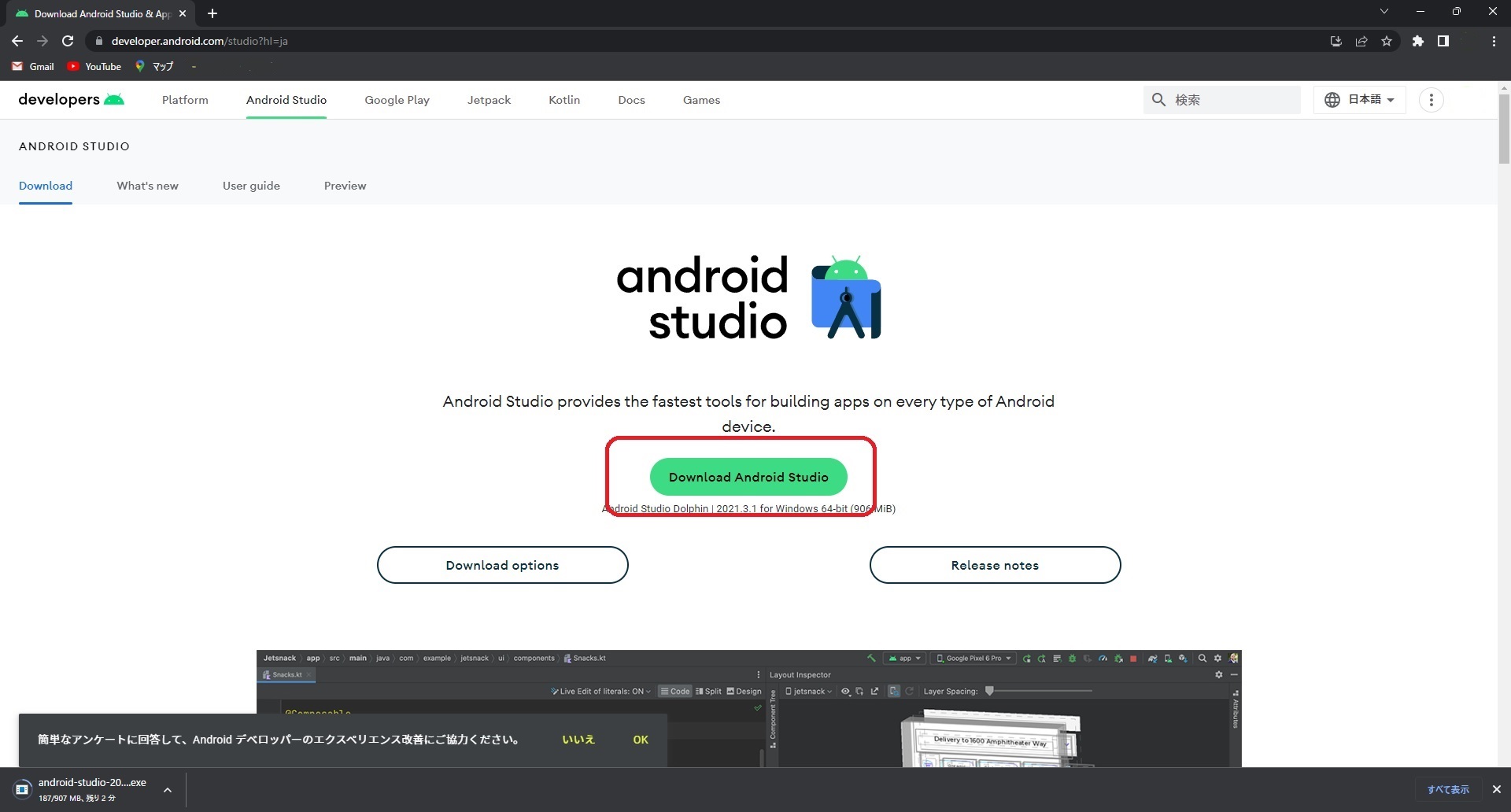
【AndroidStudio】インストール&日本語化
続きを見る
以降、Android Studio Dolphin 2021.3.1をインストールした環境で実施します。
バージョン違いや環境の違いで表示等に違いが出るかもしれないのでご注意下さい。
プロジェクト新規作成
Android Studioを起動して、ようこそ画面が表示されたら、「New Project」をクリックします。
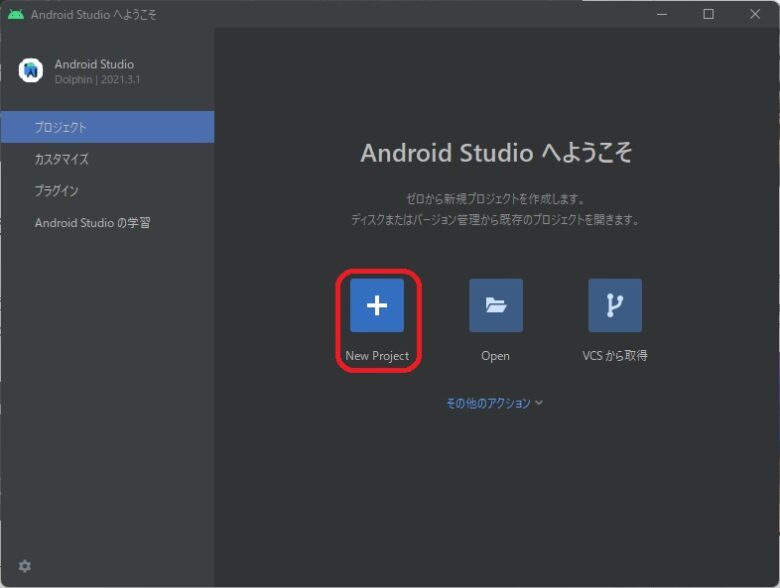
プロジェクトの種類を選択する画面が表示されるので、
画面左側の「Phone and Tablet」を選択して、右側から「Empty Activity」を選択します。
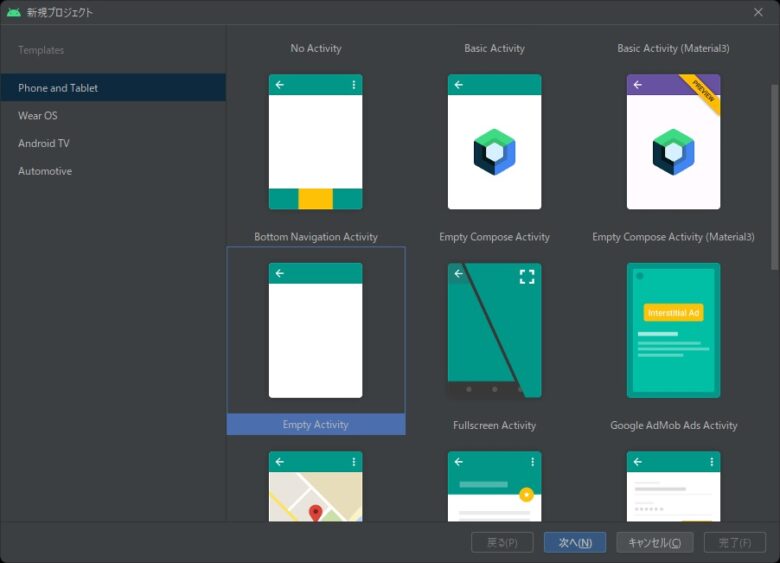
プロジェクトの名前等を設定する画面が表示されるので、好きな様に設定します。
Nameは、プロジェクトの名前なので、お好きな名前を付けましょう
Package nameとSave locationは自動的に入力されますが、変更も可能です。
Languageは開発言語なので、お好きなものを選択してください。
Minimum SDKは対応する最も古いSDKを選択します。
最新の端末でしか動かさない場合は、気にしなくていいですが、
古い端末でも動かしたい場合は、動かしたい端末のAndroidバージョン以下を選びます。
以下、私が入力した内容です。
| Name | MyFirstApp |
| Package name | com.example.myfirstapp (Nameを入力すると自動で変更される) |
| Language | Kotlin (Javaはやったことあるので今回はKotlinに挑戦) |
| Minimum SDK | API21:Android 5.0(Lolipop) |

全て設定したら完了ボタンで、プロジェクトが作成されます。
色んな処理が勝手に行われるので、コーヒーでも飲みながらちょっと待ちましょう。
プロジェクトが作成されると、開発画面が表示されます。
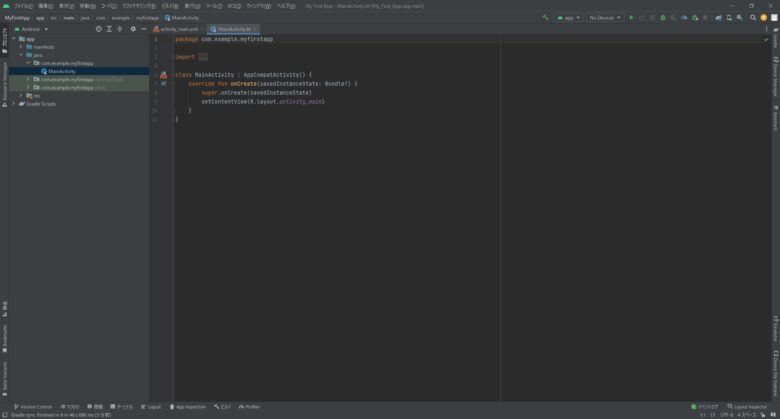
Hello Worldを実行してみる
実は、プロジェクトが作成された時点で、Hello Worldが出力される状態になっています!
ソースを変更する必要も、UIの調整等も何も必要ありません。
もうそのままビルドして実行すれば、HelloWorldが出ちゃうんです!!
今回は、実機が無いので、Virtual Device(エミュレータ)を使用して実行してみたいと思います。
DeviceManagerでVirtualDeviceを作成する
ツールバー(画面右上方)のFor Deviceってドロップダウンをクリックして、
DeviceManagerを選択します。
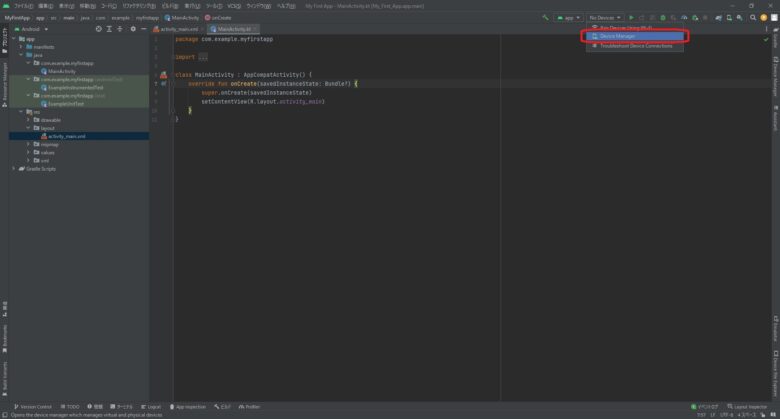
画面右側にDevice Managerが表示されるので、Create Virtual Deviceをクリック
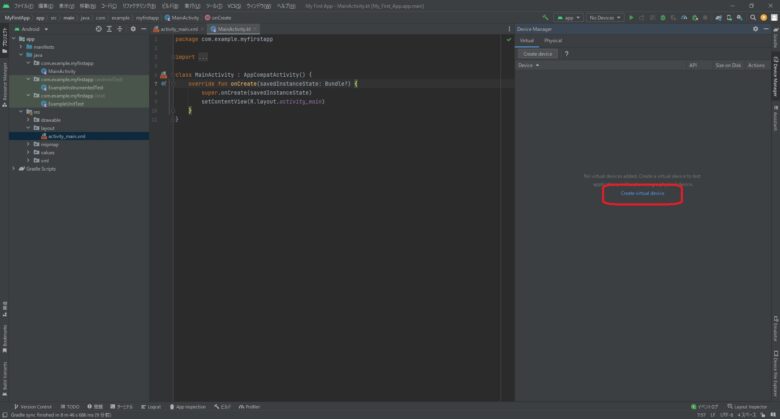
VirtualDevice作成の画面が表示されるので、好きな機種を選択して次へ進みます
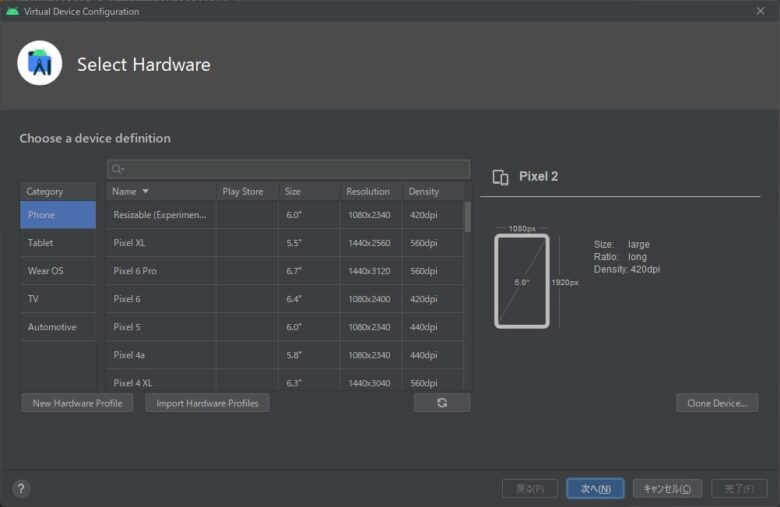
システムイメージ(Androidバージョン)を選択します。
ダウンロードしていない場合は、下矢印の部分をクリックするとダウンロードされます。
こだわりが無ければ好きなバージョンでいいと思います。
動かしたいバージョンが決まっている場合は、そのバージョンを選択しましょう
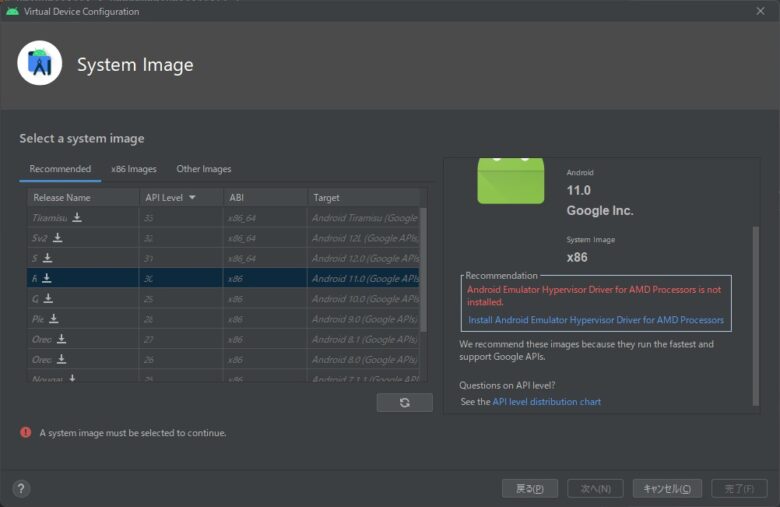
最後に名前をつけて完了です。
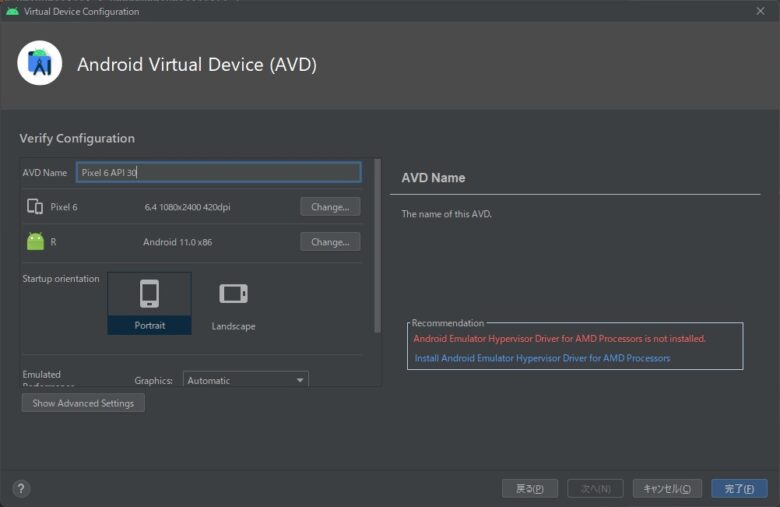
HelloWorld実行!
ツールバーのドロップダウンで作成したデバイスを選択して、実行ボタンを押します。
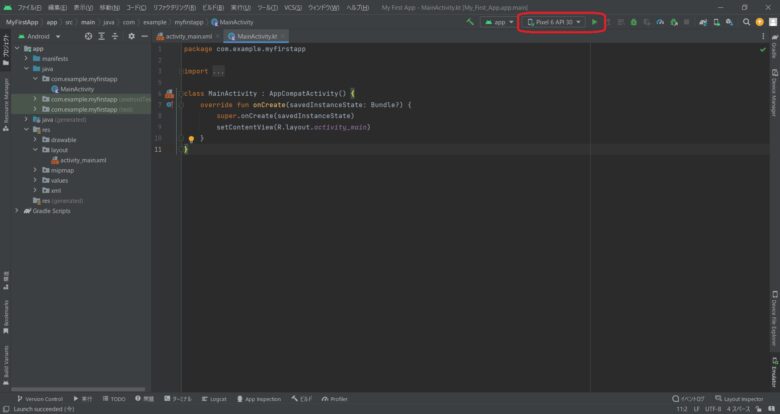
VirtualDeviceが起動してパソコンの画面上に端末画面が表示されてHelloWoldが出たら完了です。
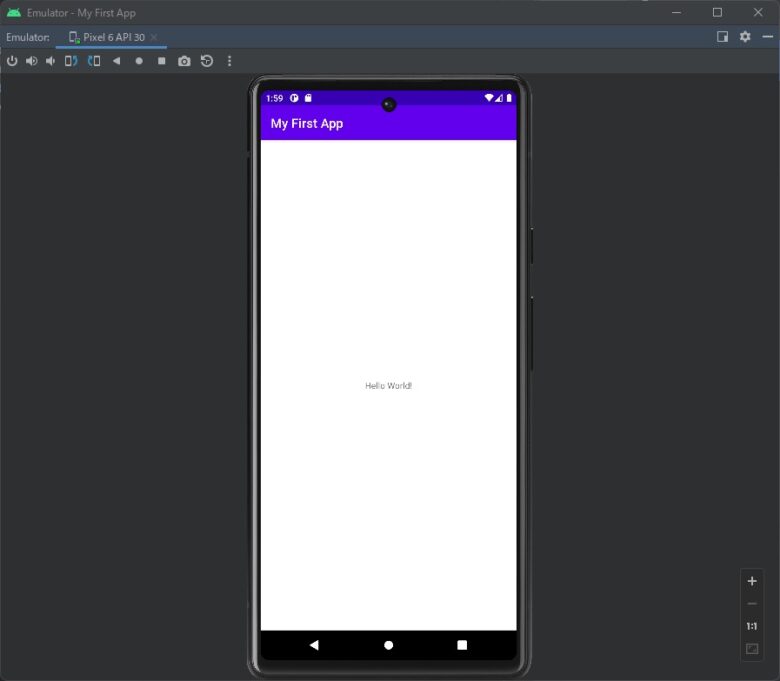
お疲れ様でしたー
最後に
これで、無事にHelloWorldを実行出来ました。
今後、これをベースに色んな機能を試したりしてAndroid開発の勉強をしていきたいと思います。
以前、仕事でAndroidアプリ開発は経験あるのですが、
自分自身初の経験だった上に、期間も余裕が無かったので、調べながら無理やり完成まで行きました。
正直、基礎的なもの等をすっ飛ばした感があるので、今回学び直しのつもりです。
仕事でやった際は、Javaだったので、今回はKotlinを使ってみようかと思っています。
これからチョコチョコ勉強した内容を上げていきたいと思います。
基本的には、先人の知恵を拝借したものなので、あまりオリジナリティは無いと思いますが
初心者なりに試行錯誤した結果を知識として落とし込んでいけたらいいなと思っています。

